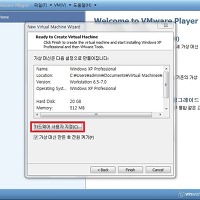────────────────────────────────────────────────────────────
* 출처없이는 무단배포가 불가합니다. 스크랩시, 이 문구를 포함한 본문글 일체의 수정 및 삭제를 금합니다.
* 게시글을 퍼가시기 전에 공지사항을 먼저 확인해주세요. [공지사항 보러가기(클릭)]
* 출처 : 2009. 11. 30 작성, 'BigShit' 블로그 ( http://bigshit.tistory.com/ )
────────────────────────────────────────────────────────────
VMware 사용법(초보자용 강좌) 1탄 - "다운로드" 편 입니다.
VMware Workstation 7.0 이 나오면서, 그것을 기반으로 한 VMware Player 3.0
역시 덩달아 출시되었습니다. 아시는분은 아시겠지만, 워크스테이션의 경우 '유료'
그리고 플레이어의 경우 '무료' 입니다.

[ VMware Player 3.0을 이용하여 윈도우7 안에 윈도우XP를 설치한 모습 ]
워크스테이션과 플레이어, 어떤 차이점인지, 어떤걸 써야할지 고민하실분을 위해 말씀드리자면,
일단, 기왕 쓰는것. 최상위 버전을 쓰면 좋긴합니다.
저같은 경우도 왠만하면 모든 프로그램을 최상위 버전을 사용하는 편입니다.
하지만 VMware의 경우엔 프로그램 특성상,
가볍고 심플한 Player가 오히려 더 나은것 같더군요. 그래서 무료인데다가 심플한 Player 사용하는 중입니다.
일반적으로 가상 윈도우의 기능만을 사용할 분이시라면 궂이 이것저것 많이 첨부된 워크스테이션을 쓰는것보다는
가벼운데다가 메뉴 또한 심플한 플레이어를 사용하시라 권하고 싶네요.
실제로 대부분의 VMware 사용자들 역시 워크스테이션보다는 플레이어를 사용하고 계시기도 하구요.
아무튼, 제가 플레이어를 사용하는 관계로, 글 역시도 VMware Player 3.0 기반으로 작성하였습니다.
하지만 워크스테이션과 비교하여 다를것이 별로 없으므로, 워크스테이션 사용자 역시 보고 따라하셔도 됩니다.

[ VMware Player 3.0 ]
노턴고스트 관련 포스팅과 마찬가지로 저는 간단한 '초보자용 강좌'를 쓸것이기 때문에,
관련 : 노턴고스트 14,15 사용법 보러가기(클릭)
이것저것 생각할 필요없이 보고 그대로 따라하시면 됩니다.
그럼 VMware Player 3.0을 공식홈페이지에서 한번 다운로드 받아보겠습니다.
다운로드를 위해서는 VMware 공식홈페이지로 이동하여 아주 간단한 가입절차를 거쳐야 합니다.
그 절차를 위해서는 약간의 '성의'와 자신의 'E-mail 계정' 하나만 있으면 되므로,
아래 링크를 클릭하여 열어놓고 보면서 그대로 따라하시기 바랍니다.
VMware 홈페이지 : https://www.vmware.com/tryvmware/?p=player&lp=1

저는 어차피 이 홈페이지에 접속한것 자체가 강좌에 쓰일 스크린샷을 목적으로 접속하였기 때문에, 대충 작성하겠습니다.
First name과 Last name, E-mail 주소를 입력후 'Continue'를 누릅니다.
영문이라고해서 겁먹을 필요 없습니다. 의외로 간단하니까요~!

영어를 모르시겠다면 아무렇게나 선택하시고 작성하셔도 됩니다.
저같은경우 이전에 다른 E-mail 계정으로 한번 다운로드 받았었기 때문에, 이번엔 이런식으로 대충 작성했습니다만,
혹시라도 차후 VMware Workstation 7.0 버전을 정식으로 구매하실 생각이 있으시면 좀 더 성의있게 작성하시면 되겠죠.

작성이 끝났다면 'Register' 를 클릭하여 다음으로 넘어갑니다.

회원가입이 완료되었습니다.
위의 그림과 같은 화면에서 'Click Here'을 누르시면, 회원가입시 입력하셨던 E-mail로 메일이 전송됩니다.

메일로 들어가보니 'Activate your VMware Player Download' 라는 제목으로 메일이 하나 왔군요.
위의 경우처럼 스팸메일로 분류될수도 있으니 받은편지함에 메일이 없다면 스팸메일함도 확인하시구요.

'Download VMware Player'를 클릭하여 다운로드 페이지로 이동합니다.

저도 영어를 잘 모르는지라.. 대충보니 운영체제별로 각 버전이 지원되는듯 합니다.
윈도우 XP ~ 윈7 사용자는 비트와 상관없이 'VMware Player for 32-bit and 64-bit Windows' 의
'Binary (.exe) (89 MB)'를 클릭하시면 바로 다운로드가 가능합니다.

다른 기업이나 업체의 공식홈페이지에 비해 다운로드 속도는 매우 빠른편입니다.
다운로드를 다 받으셨다면, 설치 강좌를 위해 아래 링크를 클릭하시기 바랍니다.
* 이어지는 강좌 : VMware 사용법(초보자용) 2탄 - "설치"(클릭)
* 출처없이는 무단배포가 불가합니다. 스크랩시, 이 문구를 포함한 본문글 일체의 수정 및 삭제를 금합니다.
* 게시글을 퍼가시기 전에 공지사항을 먼저 확인해주세요. [공지사항 보러가기(클릭)]
* 출처 : 2009. 11. 30 작성, 'BigShit' 블로그 ( http://bigshit.tistory.com/ )
────────────────────────────────────────────────────────────
VMware 사용법(초보자용 강좌) 1탄 - "다운로드" 편 입니다.
VMware Workstation 7.0 이 나오면서, 그것을 기반으로 한 VMware Player 3.0
역시 덩달아 출시되었습니다. 아시는분은 아시겠지만, 워크스테이션의 경우 '유료'
그리고 플레이어의 경우 '무료' 입니다.

[ VMware Player 3.0을 이용하여 윈도우7 안에 윈도우XP를 설치한 모습 ]
워크스테이션과 플레이어, 어떤 차이점인지, 어떤걸 써야할지 고민하실분을 위해 말씀드리자면,
일단, 기왕 쓰는것. 최상위 버전을 쓰면 좋긴합니다.
저같은 경우도 왠만하면 모든 프로그램을 최상위 버전을 사용하는 편입니다.
하지만 VMware의 경우엔 프로그램 특성상,
가볍고 심플한 Player가 오히려 더 나은것 같더군요. 그래서 무료인데다가 심플한 Player 사용하는 중입니다.
일반적으로 가상 윈도우의 기능만을 사용할 분이시라면 궂이 이것저것 많이 첨부된 워크스테이션을 쓰는것보다는
가벼운데다가 메뉴 또한 심플한 플레이어를 사용하시라 권하고 싶네요.
실제로 대부분의 VMware 사용자들 역시 워크스테이션보다는 플레이어를 사용하고 계시기도 하구요.
아무튼, 제가 플레이어를 사용하는 관계로, 글 역시도 VMware Player 3.0 기반으로 작성하였습니다.
하지만 워크스테이션과 비교하여 다를것이 별로 없으므로, 워크스테이션 사용자 역시 보고 따라하셔도 됩니다.

[ VMware Player 3.0 ]
노턴고스트 관련 포스팅과 마찬가지로 저는 간단한 '초보자용 강좌'를 쓸것이기 때문에,
관련 : 노턴고스트 14,15 사용법 보러가기(클릭)
이것저것 생각할 필요없이 보고 그대로 따라하시면 됩니다.
그럼 VMware Player 3.0을 공식홈페이지에서 한번 다운로드 받아보겠습니다.
다운로드를 위해서는 VMware 공식홈페이지로 이동하여 아주 간단한 가입절차를 거쳐야 합니다.
그 절차를 위해서는 약간의 '성의'와 자신의 'E-mail 계정' 하나만 있으면 되므로,
아래 링크를 클릭하여 열어놓고 보면서 그대로 따라하시기 바랍니다.
VMware 홈페이지 : https://www.vmware.com/tryvmware/?p=player&lp=1

저는 어차피 이 홈페이지에 접속한것 자체가 강좌에 쓰일 스크린샷을 목적으로 접속하였기 때문에, 대충 작성하겠습니다.
First name과 Last name, E-mail 주소를 입력후 'Continue'를 누릅니다.
영문이라고해서 겁먹을 필요 없습니다. 의외로 간단하니까요~!

영어를 모르시겠다면 아무렇게나 선택하시고 작성하셔도 됩니다.
저같은경우 이전에 다른 E-mail 계정으로 한번 다운로드 받았었기 때문에, 이번엔 이런식으로 대충 작성했습니다만,
혹시라도 차후 VMware Workstation 7.0 버전을 정식으로 구매하실 생각이 있으시면 좀 더 성의있게 작성하시면 되겠죠.

작성이 끝났다면 'Register' 를 클릭하여 다음으로 넘어갑니다.

회원가입이 완료되었습니다.
위의 그림과 같은 화면에서 'Click Here'을 누르시면, 회원가입시 입력하셨던 E-mail로 메일이 전송됩니다.

메일로 들어가보니 'Activate your VMware Player Download' 라는 제목으로 메일이 하나 왔군요.
위의 경우처럼 스팸메일로 분류될수도 있으니 받은편지함에 메일이 없다면 스팸메일함도 확인하시구요.

'Download VMware Player'를 클릭하여 다운로드 페이지로 이동합니다.

저도 영어를 잘 모르는지라.. 대충보니 운영체제별로 각 버전이 지원되는듯 합니다.
윈도우 XP ~ 윈7 사용자는 비트와 상관없이 'VMware Player for 32-bit and 64-bit Windows' 의
'Binary (.exe) (89 MB)'를 클릭하시면 바로 다운로드가 가능합니다.

다른 기업이나 업체의 공식홈페이지에 비해 다운로드 속도는 매우 빠른편입니다.
다운로드를 다 받으셨다면, 설치 강좌를 위해 아래 링크를 클릭하시기 바랍니다.
* 이어지는 강좌 : VMware 사용법(초보자용) 2탄 - "설치"(클릭)
'유틸 & 프로그램 > VMware' 카테고리의 다른 글
| VMware가 필요없다!, 샌드박스(Sandboxie) 3.46 (9) | 2009.12.18 |
|---|---|
| VMware 파일공유 방법(호스트컴↔가상컴) (10) | 2009.12.01 |
| VMware 사용법(초보자용 강좌) 3탄 - "사용(운영체제 설치)" (14) | 2009.11.30 |
| VMware 사용법(초보자용 강좌) 부록 - "한글패치" (2) | 2009.11.30 |
| VMware 사용법(초보자용 강좌) 2탄 - "설치" (4) | 2009.11.30 |